Ako sa zbaviť choroby v DAYZ

DAYZ je hra plná šialených, nakazených ľudí v postsovietskej krajine Černarus. Zistite, ako sa zbaviť choroby v DAYZ a udržte si zdravie.
Plex patrí medzi popredné softvérové nástroje na ukladanie vašich mediálnych súborov. Môžete poskytnúť rodine a priateľom prístup k serveru Plex Media Server a pridať určité obmedzenia. Ak ste novým používateľom Plex, pridanie knižnice je prvá vec, ktorú musíte urobiť, aby ste si udržali svoje mediálne súbory usporiadané.
Našťastie je to pomerne jednoduchý proces. Tento článok popisuje najlepšie metódy pridania knižnice do Plex.
Ako pridať knižnicu do Plex
Ako už bolo spomenuté, pridanie knižnice do Plexu je skvelý spôsob, ako si usporiadať súbory. Tu je postup:
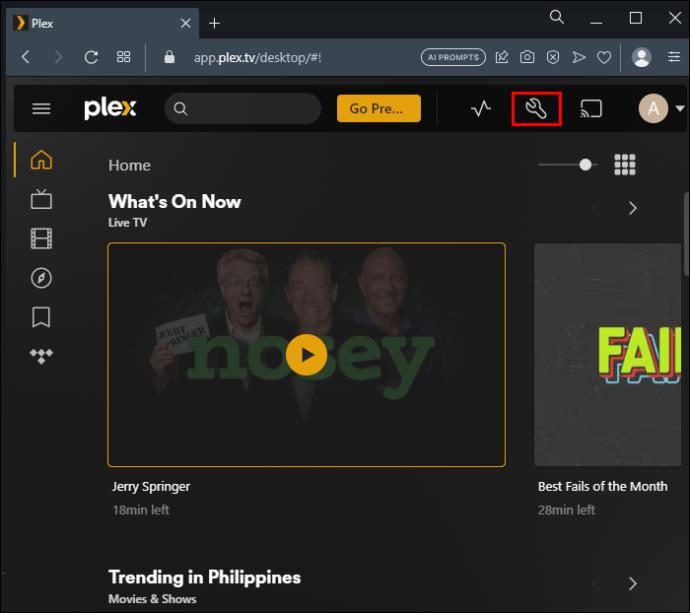
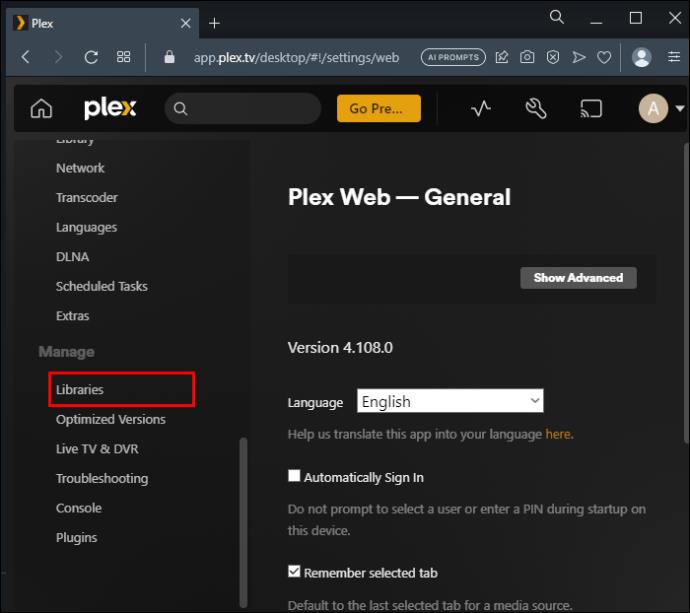
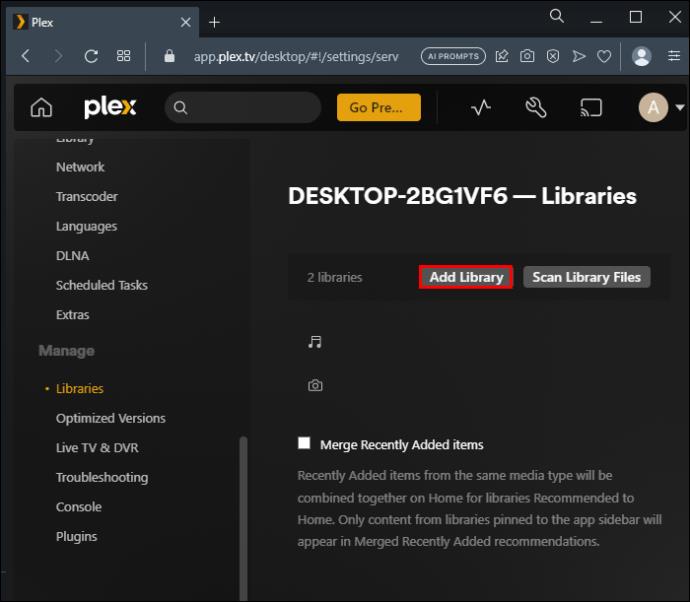
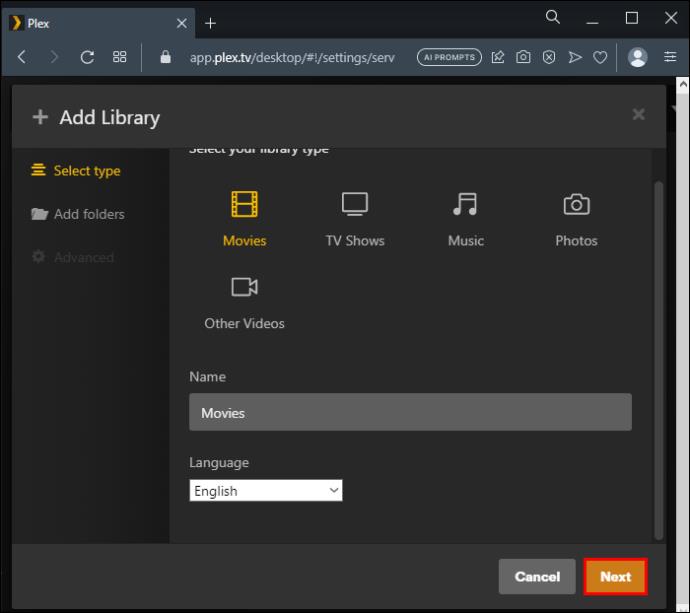
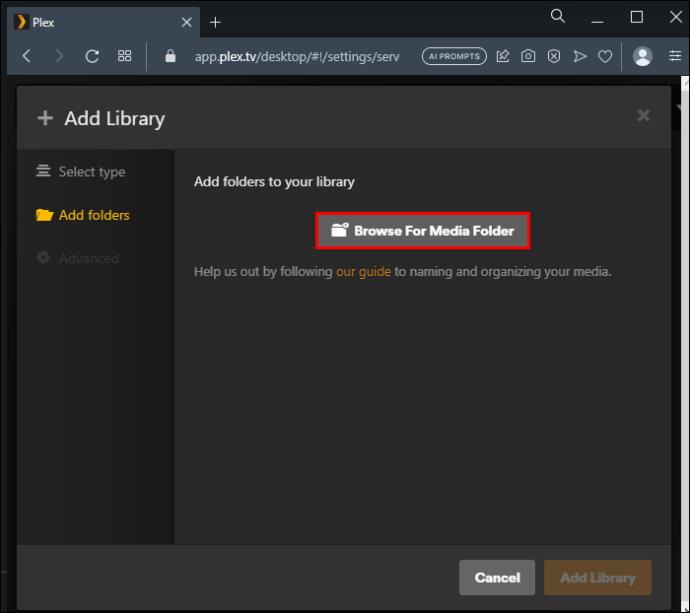
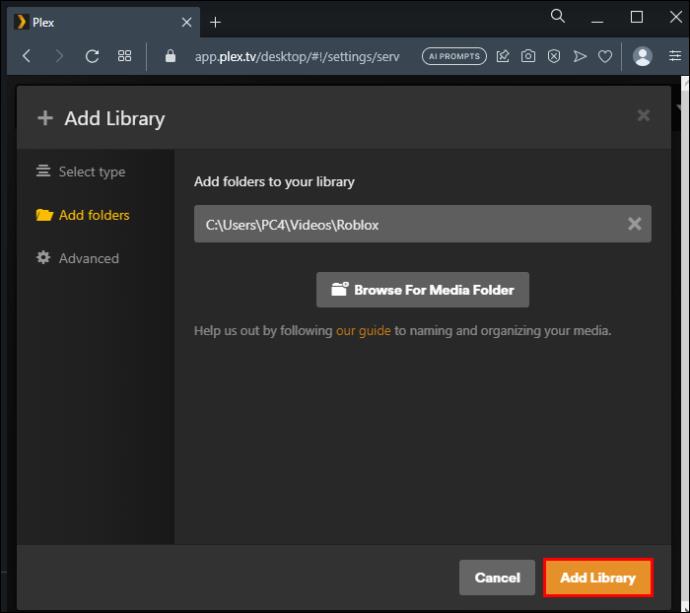
Poznámka: Môžete otvoriť mnoho knižníc na usporiadanie rôznych mediálnych súborov. Okrem toho môžete do jednej knižnice Plex pridať veľa priečinkov.
Vysvetlenie tlačidiel v časti Pridať knižnicu
Pri pridávaní novej knižnice by ste mali použiť štyri tlačidlá.
Vyberte typ média
Jedným zo spôsobov, ako pridať knižnicu do Plexu, je výber typu média na uloženie do knižnice. Keď dosiahnete tento krok, vaše možnosti médií budú:
Na server Plex Media Server môžete pridať veľa knižníc. Aby ste rozlíšili svoje knižnice, mali by ste im dať jedinečné názvy. Ak máte v úmysle ponechať si videá vo svojej novo pridanej knižnici, môžete ich nazvať jednoducho videá alebo niečo osobnejšie. Keďže budete zhromažďovať svoje mediálne súbory z celého webu, musíte si vybrať jazyk, ktorému budú vaši priatelia a rodina rozumieť.
Môžete si napríklad vybrať angličtinu, aby ste sa uistili, že všetky súbory, ktoré získate z internetu, budú v tomto jazyku.
Pridávanie priečinkov
Ak ešte nemáte žiadne priečinky s médiami, pridajte prázdne priečinky. Môžete pridať audio alebo video súbory a použiť ich neskôr. Stačí kliknúť na „Pridať priečinok“, kým nedokončíte vkladanie všetkých priečinkov, ktoré plánujete ponechať v novej knižnici. Každý pridaný priečinok by mal ukladať konkrétne videá alebo čokoľvek, o čom je vaša knižnica. Ak chcete získať prístup k umiestneniam médií, kliknite na tlačidlo „Vyhľadať priečinok médií“.
Zobrazí sa „Pridať priečinok“ alebo cesta k umiestneniu vášho média. Kliknite na „PRIDAŤ“ na dokončenie alebo na „Zrušiť“ na zrušenie. Ak máte jedno alebo viac umiestnení obsahu, mali by ste to špecifikovať. Výber viacerých umiestnení naraz umožní systému kombinovať mediálny obsah zo všetkých miest pre vašu novú knižnicu. Upozorňujeme, že jednotka C nie je bezpečné umiestnenie obsahu. Vytvorte nový priečinok a uložte ho na Disk D. Potom zadajte tento priečinok ako umiestnenie obsahu.
možnosti
Tlačidlo „Možnosti“ je určené pre hudobné knižnice. Akákoľvek hudobná knižnica, ktorú pridáte do Plex, použije „Možnosti“ na výber najlepšieho plánu predplatného. Ak vám nevadí platiť, hudobná knižnica Premium s predplatným Plex Pass bude tou najlepšou voľbou. Na druhej strane, ak chcete používať Plex zadarmo, vyberte základný plán.
Rozšírené tlačidlo
Toto je posledné tlačidlo v časti „Pridať knižnicu“. Použitie tlačidla „Rozšírené“ je voliteľné. Ak vaša knižnica vyžaduje niektoré funkcie na karte „Rozšírené“, môžete na ňu kliknúť. Po otvorení môžete začiarknuť políčka podľa svojich potrieb.
Položky na použitie s vašou knižnicou Plex
Po pridaní novej knižnice existuje niekoľko nástrojov, ktoré môžete použiť na zjednodušenie práce.
Skener
Skener vám pomôže vyhodnotiť názvy súborov alebo štruktúry priečinkov. Ak si neviete spomenúť, kde sa daná položka nachádza, skener vám ju nájde. Keď vytvoríte knižnicu, aplikácia predvolene priradí skener. Môžete však kliknúť na rozbaľovaciu ponuku a prejsť na iný skener, ktorý by mohol fungovať efektívnejšie.
agent
Na použitie s novo pridanou knižnicou Plex potrebujete agenta. Agent získa údaje zo skenera a použije ich na vyhľadanie metadát o médiu na internete. Aplikácia Plex opäť generuje agenta automaticky pri pridávaní knižnice. Ak sa vám nepáči predvolený agent, kliknite na rozbaľovací zoznam a zmeňte ho.
Čo povoliť pre knižnice médií hudby a videa
Poznáte typy médií, ktoré môžete pridať do knižnice. Každý typ média je široký a mali by ste vedieť, čo povoliť ako prvé.
Hudba
Jednou funkciou, ktorú môžete povoliť vo svojej hudobnej knižnici, je iTunes . Preto kliknite na „Importovať z iTunes“, aby ste získali svoje obľúbené zoznamy skladieb. Spolu s hudobnými skladbami funkcia importu skopíruje metadáta, ako je dátum pridania melódie, vaše hodnotenia, počty prehratí, počty preskočení atď. Uistite sa, že iTunes je na počítači, ktorý obsahuje Plex Media Server.
Medzi ďalšie možnosti aktivácie patria „Použiť vložené značky“, „Postup skladby v obchode“, „Nastavenia agenta“, úroveň žánru Gracenote atď. Stiahnutia, ktoré chcete povoliť, sú informácie o koncertoch z Last.fm. Môžete tiež aktivovať sťahovanie údajov o obľúbených skladbách od najrenomovanejších interpretov a recenzií albumov.
Videá
Ak svoju prvú knižnicu pomenujete „Videá“, mali by ste povoliť špecifické funkcie. Najprv kliknite na „Upútavky na kino“, aby ste to povolili. Potom môžete jeho nastavenia ľubovoľne meniť.
Ďalšou položkou, ktorú je možné povoliť, sú „Miniatúry ukážky videa“. Ak chcete zabezpečiť, aby táto funkcia fungovala, povoľte hlavné nastavenie. Prejdite na „Nastavenia“, „Server“ a potom na „Knižnica“, aby ste ju povolili. Aktivujte tiež možnosť „rozšírené na knižnicu“. Zakážte „Miniatúry ukážky videa“ pre knižnicu, ktorú nechcete generovať.
Ako spravovať prístup do knižnice
Po pridaní nových knižníc by ste sa mali naučiť, ako ich spravovať. Správa prístupu ku knižnici v Plex znamená určovanie a kontrolu toho, kto môže prezerať súbory na vašom serveri Media Plex. Tu je postup:
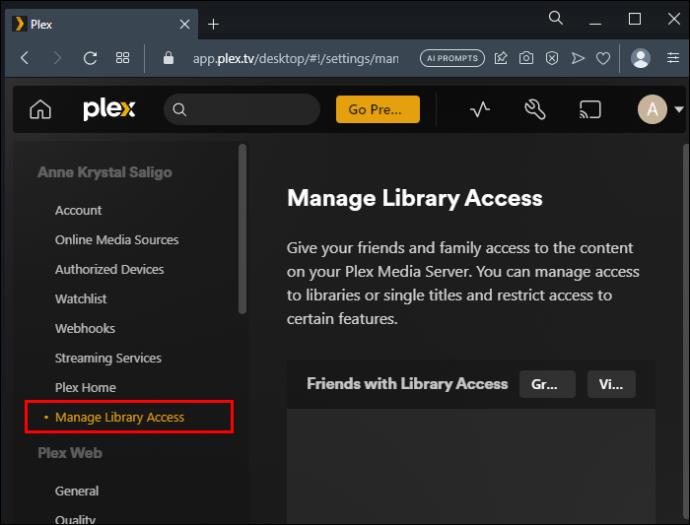
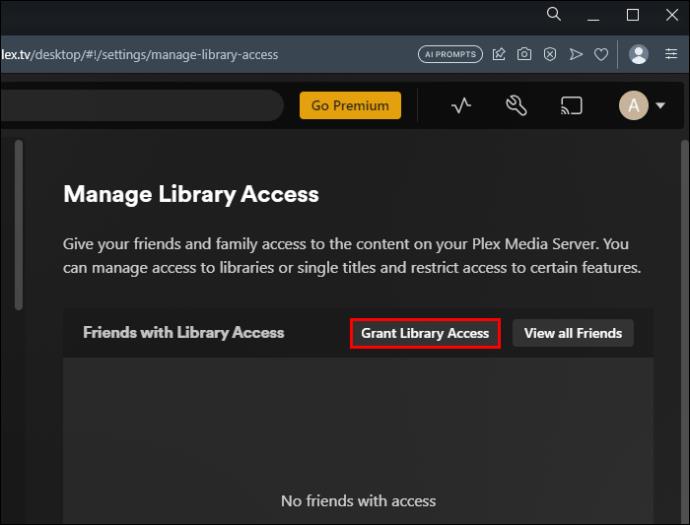
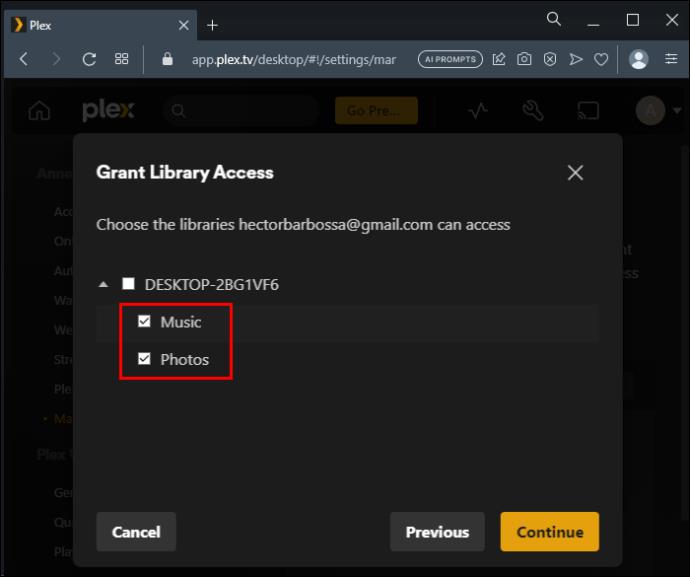
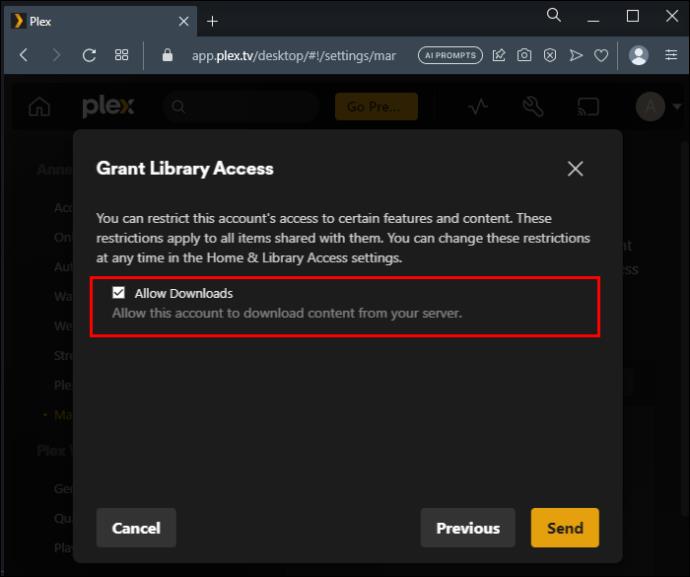
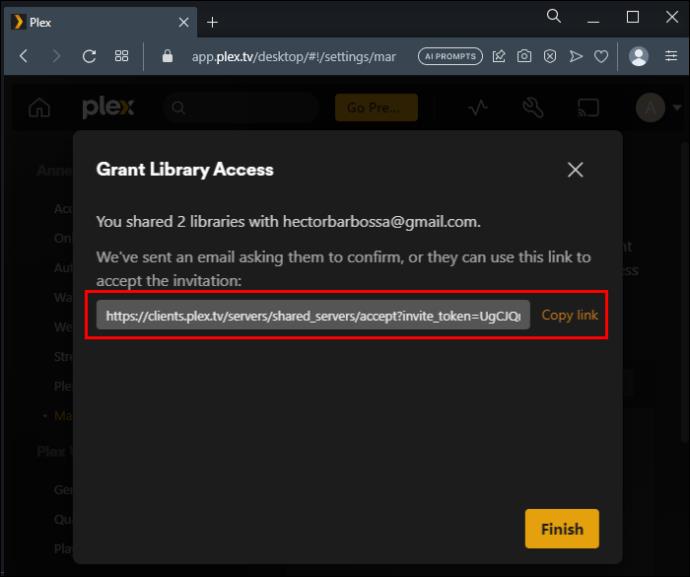
často kladené otázky
Ako to, že Plex neukazuje knižnicu?
Možno nebudete môcť zobraziť knižnicu, pretože váš server Plex Media je zastaraný. Ďalším dôvodom môže byť, že používate sieť VPN alebo smerovač. Zakážte ich a uvidíte, čo sa stane. Ak je váš server Plex Media Server neaktívny, nebudete môcť nájsť knižnicu Plex. Skontrolujte teda, či je na stránke Zariadenia.
Môžete použiť Plex v systéme Android?
Plex môžete používať na zariadení so systémom Android stiahnutím aplikácie z obchodu Google Play. Pred inštaláciou aplikácie sa však uistite, že ste predplatiteľom Plex Pass. Plex okamžite rozpozná váš účet v systéme Android, ak sa prihlásite.
Pridajte veľa knižníc
Pridanie knižnice do Plexu je celkom jednoduché. Ak máte rôzne typy médií, ktoré môžete zdieľať s rodinou a priateľmi, vytvorte pre nich dostatok knižníc. Pri vytváraní knižníc a pridávaní položiek do nich postupujte podľa jednoduchých krokov uvedených vyššie. Po dokončení sa vaše mediálne súbory zdajú byť dostatočne usporiadané na zdieľanie s ostatnými.
Už ste niekedy pridali knižnicu v Plex? Použili ste niektorý z tipov a trikov uvedených v tomto článku? Dajte nám vedieť v sekcii komentárov nižšie.
DAYZ je hra plná šialených, nakazených ľudí v postsovietskej krajine Černarus. Zistite, ako sa zbaviť choroby v DAYZ a udržte si zdravie.
Naučte sa, ako synchronizovať nastavenia v systéme Windows 10. S touto príručkou prenesiete vaše nastavenia na všetkých zariadeniach so systémom Windows.
Ak vás obťažujú štuchnutia e-mailov, na ktoré nechcete odpovedať alebo ich vidieť, môžete ich nechať zmiznúť. Prečítajte si toto a zistite, ako zakázať funkciu štuchnutia v Gmaile.
Nvidia Shield Remote nefunguje správne? Tu máme pre vás tie najlepšie opravy, ktoré môžete vyskúšať; môžete tiež hľadať spôsoby, ako zmeniť svoj smartfón na televízor.
Bluetooth vám umožňuje pripojiť zariadenia a príslušenstvo so systémom Windows 10 k počítaču bez potreby káblov. Spôsob, ako vyriešiť problémy s Bluetooth.
Máte po inovácii na Windows 11 nejaké problémy? Hľadáte spôsoby, ako opraviť Windows 11? V tomto príspevku sme uviedli 6 rôznych metód, ktoré môžete použiť na opravu systému Windows 11 na optimalizáciu výkonu vášho zariadenia.
Ako opraviť: chybové hlásenie „Táto aplikácia sa nedá spustiť na vašom počítači“ v systéme Windows 10? Tu je 6 jednoduchých riešení.
Tento článok vám ukáže, ako maximalizovať svoje výhody z Microsoft Rewards na Windows, Xbox, Mobile a iných platforiem.
Zistite, ako môžete jednoducho hromadne prestať sledovať účty na Instagrame pomocou najlepších aplikácií, ako aj tipy na správne používanie.
Ako opraviť Nintendo Switch, ktoré sa nezapne? Tu sú 4 jednoduché riešenia, aby ste sa zbavili tohto problému.






